Como ajustar o brilho da webcam no Windows 11/10
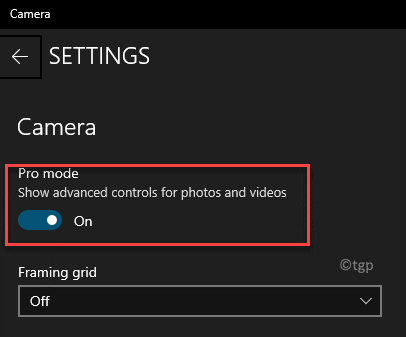
- 2294
- 657
- Mrs. Willie Beahan
Se você frequentemente usar a câmera da web do seu dispositivo, muitas vezes precisará alterar o brilho da câmera no seu PC Windows 10/11 para ajustar a qualidade da imagem. O Windows possui uma câmera embutida fácil de usar e vem com um modo Pro e recursos adicionais, como grade de enquadramento, opção para ajustar a foto e a qualidade do vídeo, defina a redução do Flicker e acesse outras configurações relacionadas, diretamente do aplicativo da câmera. Ele também permite definir um cronômetro e ativar a qualidade HDR diretamente do aplicativo.
No entanto, ele não permite que você ajuste o brilho, a menos que você faça certas alterações nas configurações da câmera, como, ativando o modo Pro. Embora exista um método bastante fácil de ajustar o brilho diretamente das configurações do aplicativo da câmera e, ao clicar em imagens, você também pode alterar o brilho da câmera do aplicativo de configurações. Esta postagem o guiará sobre como alterar o brilho da câmera no seu PC Windows 10/11. Aqui está como:
Método 1: ativando o modo Pro
Este método o ajudará a ajustar o brilho da câmera da web, diretamente das configurações do aplicativo da câmera, permitindo o modo Pro. É muito fácil. Vamos ver como:
Passo 1: Vá para a pesquisa do Windows e digite Câmera no campo de pesquisa.
Passo 2: Clique no resultado abaixo do Melhor partida seção para abrir a câmera.
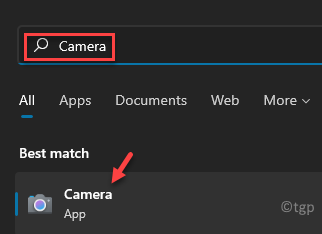
Etapa 3: No Câmera aplicativo, clique no ícone de engrenagem (Configurações) no canto superior esquerdo da tela do aplicativo.
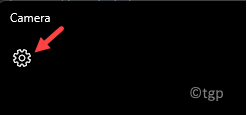
Passo 4: Agora, no Configurações painel, sob o Câmera seção, vá para Modo profissional e mova o controle deslizante para a direita para ativá -lo.
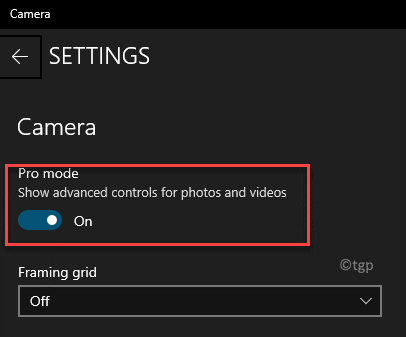
Etapa 5: Agora, volte ao Câmera e no lado esquerdo, sob o Timer de foto Ícone, você verá o Stop Like Icon (Brilho).
Clique nisso e você agora verá um Brilho Slider à direita.
Mova o controle deslizante para cima ou para baixo para ajustar o brilho.
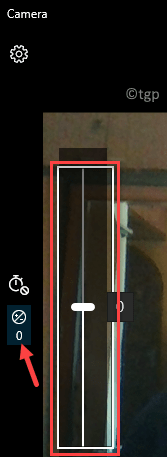
Agora você pode ajustar o brilho de acordo com a sua exigência.
Método 2: através do aplicativo de configurações
Como alternativa, você também pode alterar o Câmera brilho do seu PC Windows 10/11 através do Configurações aplicativo. Enquanto o Método 1 é a maneira mais rápida, no entanto, se você não estiver tão confortável com o aplicativo ou se não estiver funcionando por algum motivo, poderá ajustar o brilho da câmera do aplicativo de configurações também. Siga as instruções abaixo para fazer as alterações:
Passo 1: aperte o Win + i Teclas juntas no seu teclado para abrir o Configurações aplicativo.
Passo 2: No Configurações Janela, clique em Bluetooth e dispositivos no lado esquerdo.
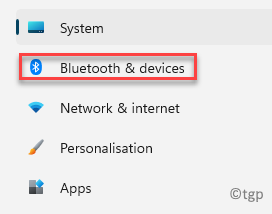
Etapa 3: Agora, navegue para o lado direito e clique em Câmeras.
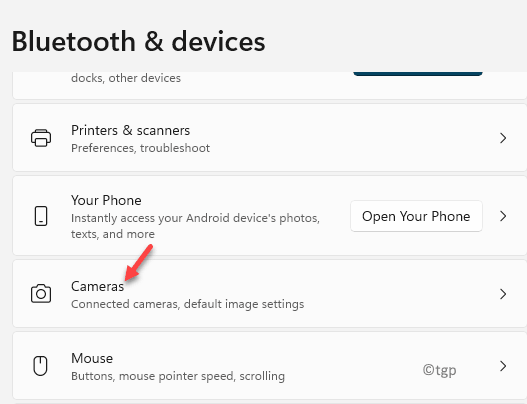
Passo 4: No lado direito, role um pouco para baixo e sob o Câmeras conectadas Seção, clique em Webcam integrado.
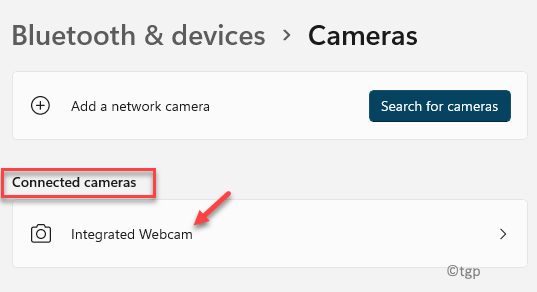
Etapa 5: Agora, navegue para o lado direito, role para baixo e sob o Configurações de imagem padrão seção, ajuste o Brilho níveis movendo o controle deslizante para a esquerda ou direita.
Aqui, você também pode ajustar o Contraste.
Além disso, você também pode Redefina as configurações de câmera padrão A partir deste local, se surgirem algum problema ao ajustar o brilho.
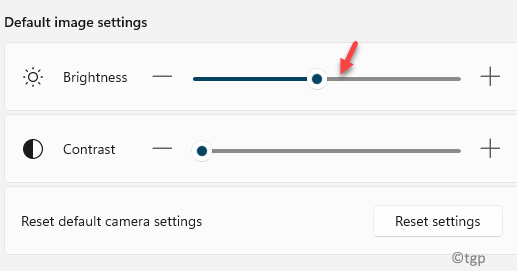
Agora, você ajustou com sucesso o brilho da câmera no seu PC Windows 10/11.
- « Como obter URL da Web de um aplicativo da Microsoft no Windows 11/10
- Como alterar a sequência de chave para alterar a linguagem de entrada no Windows 11 »

